设置iPad邮箱的步骤如下:
1、打开iPad设置:在iPad主界面上找到并点击“设置”图标。
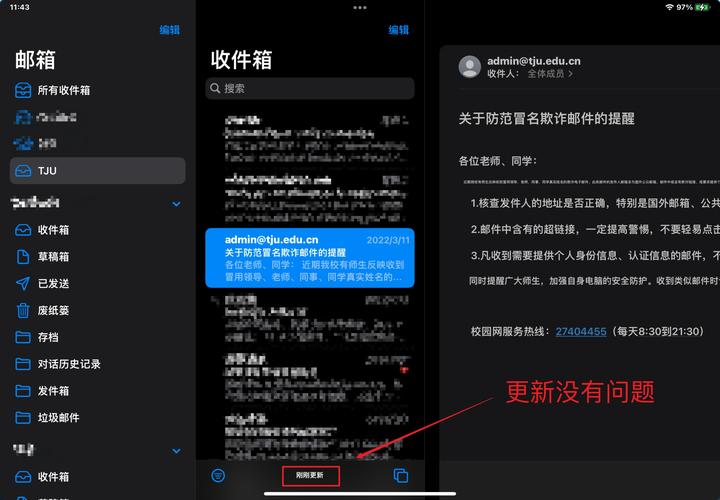
2、进入邮件设置:在设置菜单中,向下滚动并选择“邮件”,然后点击“账户”。
3、添加新账户:点击“添加账户”,系统会显示多种邮件服务提供商的列表,如iCloud、Google、Yahoo等,如果你的邮箱服务提供商不在列表中,选择“其他”或“添加邮件账户”。
4、输入邮箱信息:输入你的姓名、电子邮件地址、密码以及描述(可选),如果使用QQ邮箱,需要开启POP3/IMAP/SMTP/Exchange/CardDAV/CalDAV服务,并在QQ邮箱的“邮箱设置-账户”子菜单下获取授权码,对于网易邮箱,推荐使用IMAP服务,因为它可以提供更高效的邮件收取速度。
5、配置服务器信息:根据你选择的邮箱类型,输入相应的收件服务器和发件服务器信息,对于网易邮箱,收件服务器主机名称为“imap.163.com”,发件服务器主机名称为“smtp.163.com”,如果使用的是授权码,那么在密码栏中输入该授权码。
6、完成验证:输入所有必要的信息后,点击“下一步”进行验证,如果一切正确,系统将提示你存储账户信息。
7、检查SSL设置:为了确保邮件传输的安全性,建议开启SSL设置,在高级选项中,将“使用SSL”设置为“打开”,鉴定设置为“密码”,从服务器上删除的邮件设置为“永不”,服务器端口设置为993。
8、保存并测试:保存你的设置,然后返回到邮件应用中测试是否可以成功发送和接收邮件。
如果你有多个邮箱账户需要添加,可以重复上述步骤,直到所有账户都被添加到iPad中。
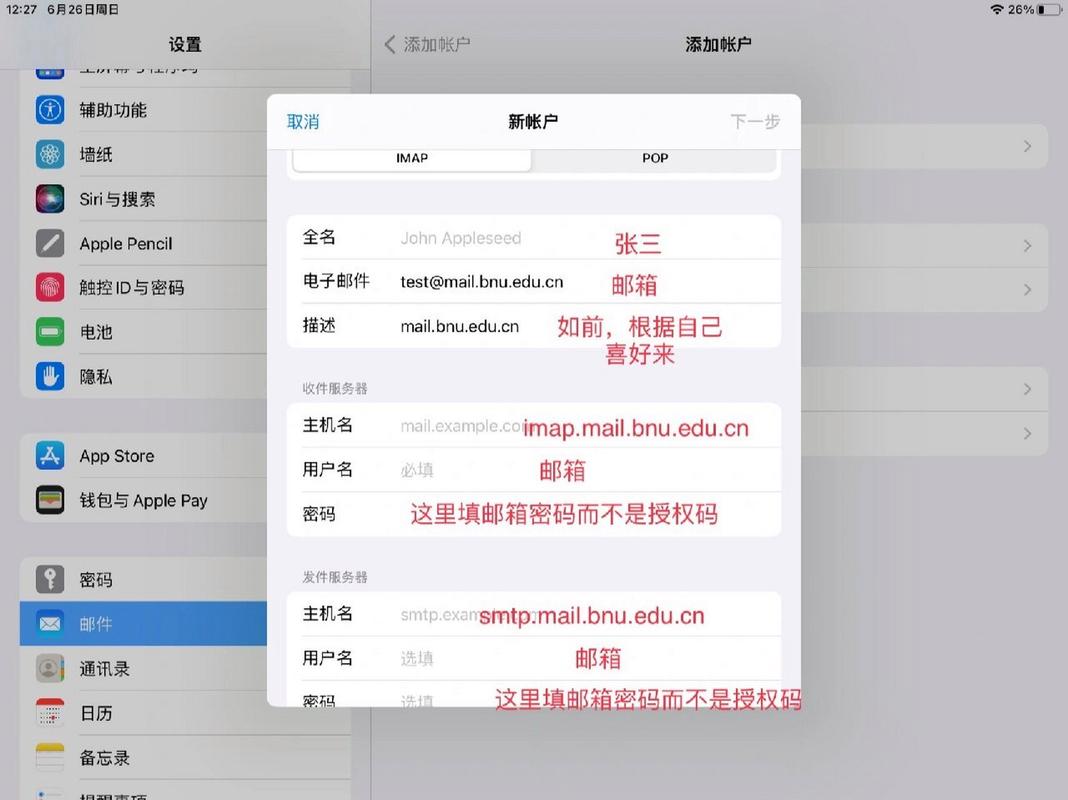
步骤可能因iPad的操作系统版本和邮箱服务提供商的不同而略有差异,如果在设置过程中遇到问题,建议查阅iPad的用户手册或联系邮箱服务提供商的客服支持。
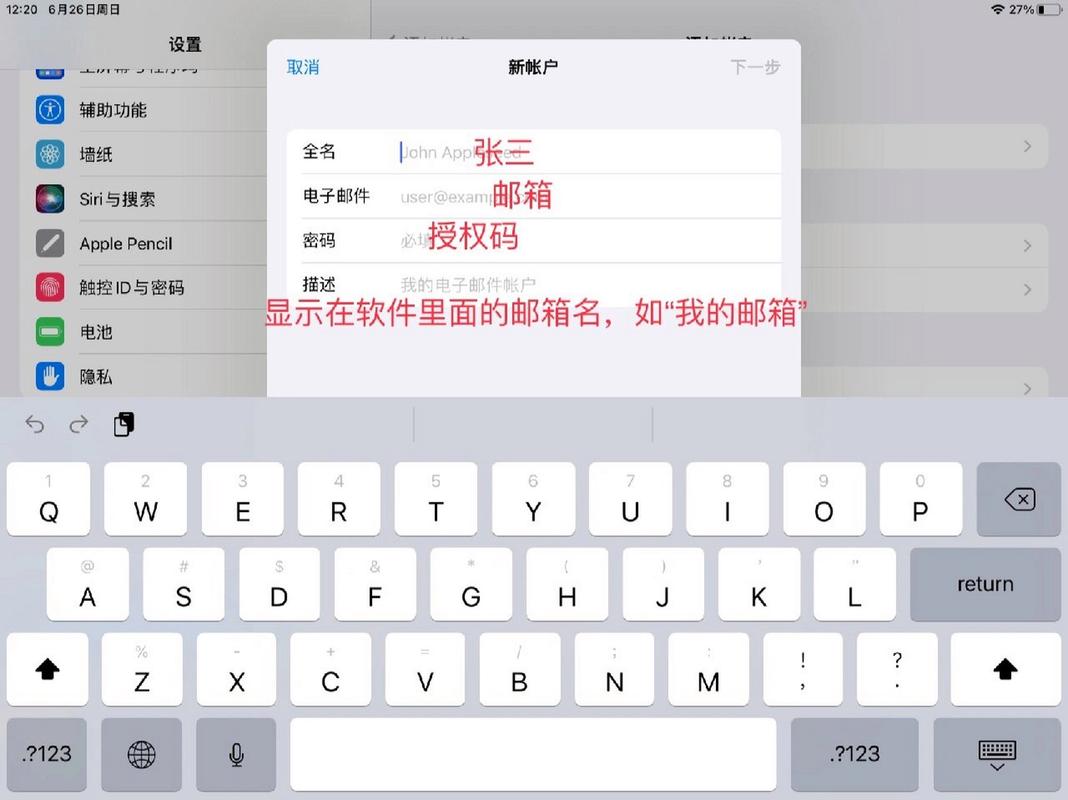









评论列表 (1)
在iPad上设置邮箱,首先打开设置应用,点击邮件、日历、联系人,点击添加账户,选择邮箱类型,输入邮箱地址、密码、描述等信息,完成验证后即可设置成功。
2025年06月19日 12:12